Oglas
Tehnično znan kot chroma-keying, zeleno presejanje je postopek maskiranje video z uporabo barva - odstranjevanje določenih delov, tako da lahko en videoposnetek prekrivate drug na drugega. Očiten primer je vreme, ko se bo voditelj postavil pred tisto, kar se zdi velikanski zemljevid - v resnici stojijo pred zelenim zaslonom in dodajajo vremensko karto pozneje.
V resnici morate začeti nekaj video posnetkov sebe z zelenim ali modrim ozadjem. Pravzaprav lahko katera koli barva teoretično se uporablja, vendar ker se na človeškem telesu ali oblačilih redko pojavlja zelena barva in nudi dober kontrast, se najpogosteje uporablja.
Danes vam želim pokazati, kako narediti zeleno presejanje v iMovie in Adobe Premiere. To je pravzaprav zelo enostavno, vendar je nekaj posebnega za vaš naslednji video projekt. Morda boste želeli preveriti tudi te 4 ustvarjalne projekte, ki jih lahko naredite na vašem Macu 4 kreativni projekti za vaš računalnik Mac [OSX]Ker poletje še vedno mineva in pomlad le pokuka v glavo, še vedno je čas, da ustvarjate nekaj kreativnih sokov, ko jih zataknete pred računalnikom. Če še vedno niste naredili ničesar ... Preberi več , tako dobro, kot kako narediti osnovni glasbeni video Kako ustvariti svoj lasten osnovni glasbeni videoVeliko glasbenih izvajalcev čaka, da zasijejo, vendar ste prisiljeni imeti kakšno obliko videoposnetka, ki bo spremljal vašo glasbo. Na srečo ni težko izdelati lastnih spletnih video vsebin. Preberi več in naš vodič po dodajanje filmskega učinka v video Kako doseči učinek filma v videu s korekcijo barvVendar je danes aktualen trend z videoposnetki, v katerih so sence ponavadi globoko modrega videza, poudarki pa dodajo toplejši, rumenkasto-rdeč odtenek. Za tiste, ki ste video hobiji z ... Preberi več .
Splošni nasveti in zahteve
Seveda boste potrebovali kakšen zeleni zaslon. Zgodi se, da sem moral pisarniške stene prebarvati v svetlo apneno zeleno barvo, ki deluje dobro chroma-keying - ne morem posneti celega telesa, saj preproga ni zelene barve, vendar je za večino namenov več kot zadostno. Če ne želite prebarvati sten, lahko kupite rjuhe, narejene posebej za ta namen, vendar so lahko precej drage. Ta fant se je izognil barvanju sten, če je kupil malo MDF-ja.
Ključ do uspešnega kromatiranja je dosledno ozadje - to pomeni enotno barvo in enakomerno osvetlitev. Uporabite difuzorje ob straneh in spredaj, da odstranite sence in poskrbite, da bo motiv dobro osvetljen. Moja pisarniška razsvetljava v spodnjih demonstracijah je precej grozljiva - na primer, ko premikam roke, lahko vidite sence. .
Snemanje z dobro kamero bo prav tako pomagalo, vendar ni razloga, da svojega videoposnetka na zelenem zaslonu ne morete posneti na iPhone,v resnici obstaja aplikacija za to (Ni več na voljo), vendar ne pričakujte spodobnih rezultatov).
Za predstavitev danes uporabljam nekaj posnetkov iz Uporabnik Vimeo Phil Fried, na vrhu sem prekrila svoje posnetke z zelenega zaslona.
iMovie
Brezplačna, a nekoliko slabša rešitev - postopek v iMovie je v celoti avtomatiziran z malo prostora za prilagoditve. Če želite omogočiti zeleni zaslon, ga morate najprej aktivirati Pokaži napredna orodja Iz iMovie > Nastavitve meni.
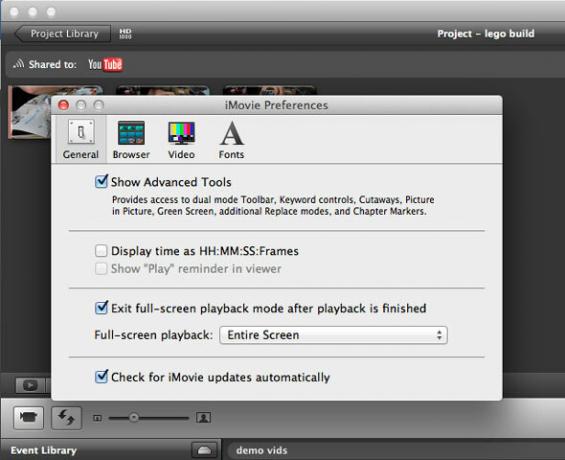
Začnite z uvozom vašega običajnega posnetka v ozadju v zaporedje videoposnetkov. Dodal sem tudi kratko zaporedje zelenega zaslona, tako da si lahko ogledate posnetke, ne da bi bil učinek najprej uporabljen.
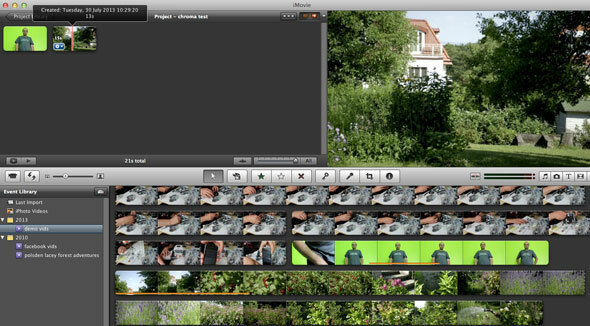
Nato poiščite posnetek z zelenega zaslona in ga povlecite na časovnico nad posnetkom, ki ga želite uporabiti kot zadnjo kapljico. Ko enkrat zeleni simbol "+" se prikaže, pustite in izberite "zeleni zaslon". Lahko, kaj?
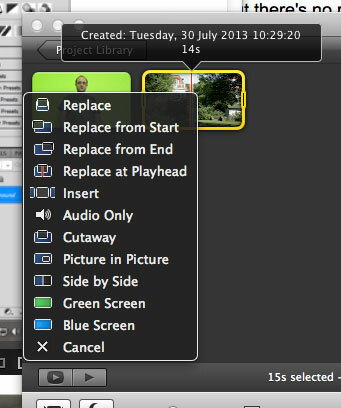
Na koncu bi morali imeti en posnetek poleg drugega, kot je ta. Če je čas napačen, ga lahko povlečete naokoli.
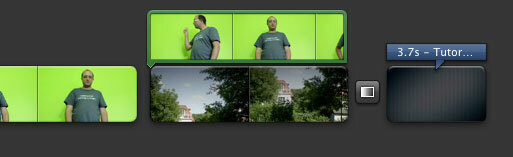
Rezultati niso slabi, čeprav me včasih naredijo nekoliko pregledne.
Če želite uporabljati Adobeov vrhunski paket za urejanje videov, začnite z dodajanjem dveh zaporedij na časovnico v ustreznih časovnih presledkih. Posnetki z zelenega zaslona morajo biti v video kanalu 2, ozadje na kanalu 1.
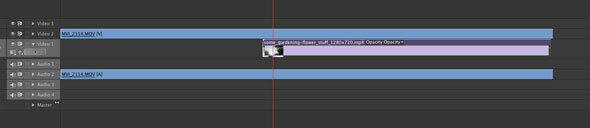
Dodajte Samodejni kontrast učinek na vaš zeleni zaslon video za izboljšanje ločitve ozadja (vnesite ga v brskalnik z učinki, da shranite iskanje po njem); uporabi Obrezovanje učinek, če vaš zeleni zaslon ne pokriva celotnega ozadja.
Uporabite orodje za britvico (bližnjica C) če želite razdeliti posnetek - v tem primeru sem se razšel v trenutku, ko kliknete prste, da se tipka Chroma ne bi uporabila na prvem delu videoposnetka.
Na koncu dodajte Ultra ključ učinek - tu se zgodi čarovnija - in odprite nadzor učinkov v zgornjem levem kotu.
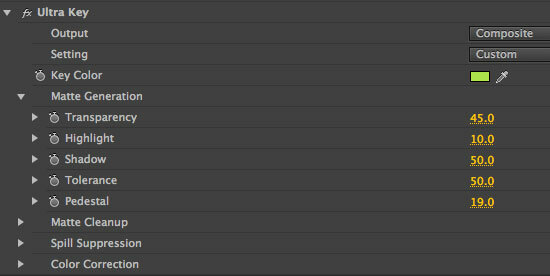
S kapalko za oči izberite barvo ozadja. Če učinek ni dovolj dober, poskusite povečati Podstavek vrednost najdena pod Mat generacija.
Povzetek
Za 10 minut dela rezultati niso slabi. iMovie zagotovo ima prednost pri lažji izdelavi, Premiere pa vam omogoča lep nadzor za bolj profesionalno pot. Kakor koli že, zeleni zaslon je zabavna tehnika preizkušanja, zato si oglejmo, kaj lahko izmislite. V komentarjih delite svoje čudovite stvaritve in naslednji teden vam bom pokazal, kako doseči učinek zelenega zaslona v oddaji v živo!
Ste že prej uporabljali zeleni zaslon? Ali se vam je ta priročnik koristen? V komentarje spodaj dodajte svoje misli!
James ima doktorat iz področja umetne inteligence in ima certifikat CompTIA A + in Network +. Je vodilni razvijalec MakeUseOf in svoj prosti čas preživlja z igranjem VR paintball in družabnih iger. Z računalniki gradi že od malih nog.

